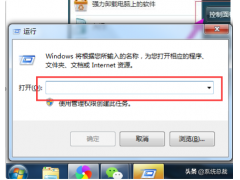现在有很多小伙伴在工作的时候,都需要和Excel打交道,当我们想要在爱Excel中复制的时候,不少小伙伴只知道使用【Ctrl】+【C】。但其实在Excel中还有其他神奇又强大的复制,今天就让我们一起来看看吧~
一、快捷键复制
1.复制粘贴左侧内容
在Excel中,当我们想要复制左侧单元格的数据的时候,很多小伙伴都会选择【Ctrl】+【C】和【Ctrl】,+【V】但其实,我们也可以只用一个【Ctrl】+【R】快捷键来搞定,更加方便呢~
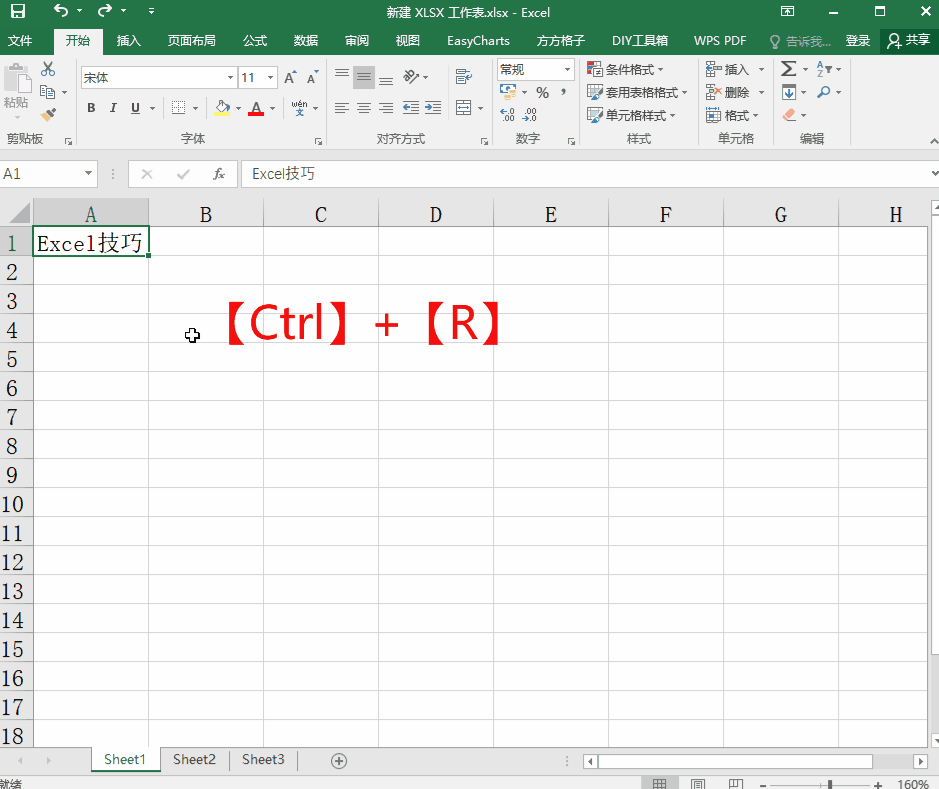
2.复制粘贴上方内容
这个跟我们上面说到的复制有点类似,当我们想要复制上方单元格的数据内容时,只需要按下一个【Ctrl】+【D】快捷键就可以了,很是好用。
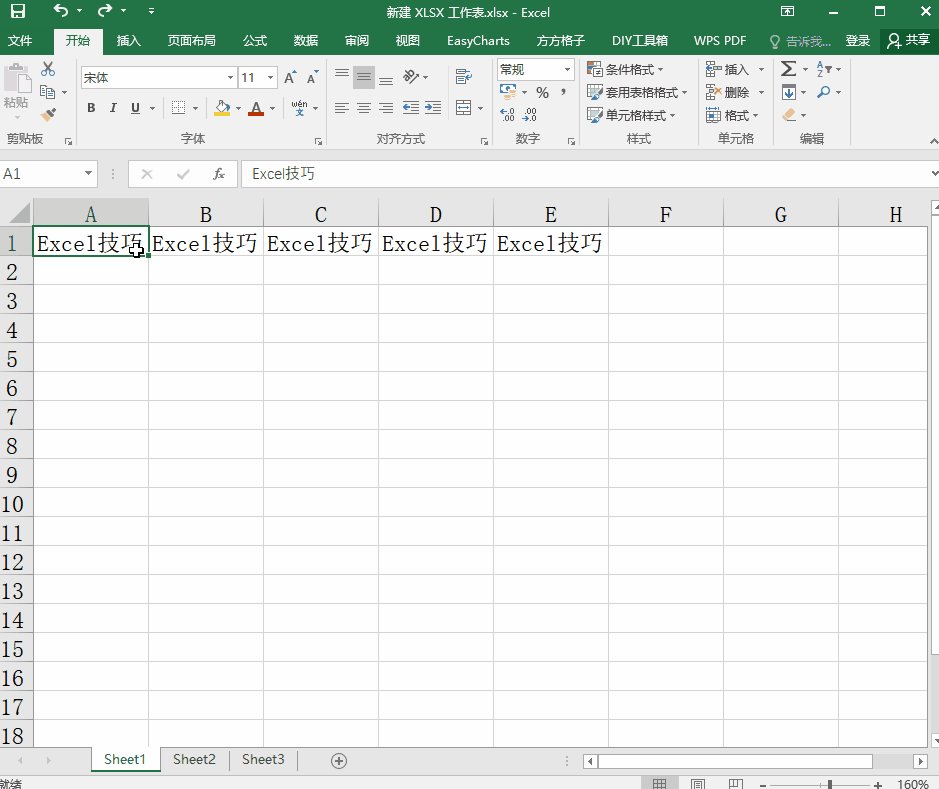
3.快速批量复制
有的时候,我们会在Excel的不同单元格中输入相同的内容,如果是这样的话,我们不需要一个一个去复制,我们只需要选中单元格后,输入内容,接着按下【Ctrl】+【Enter】就可以了,帮我们省下不少时间呢~
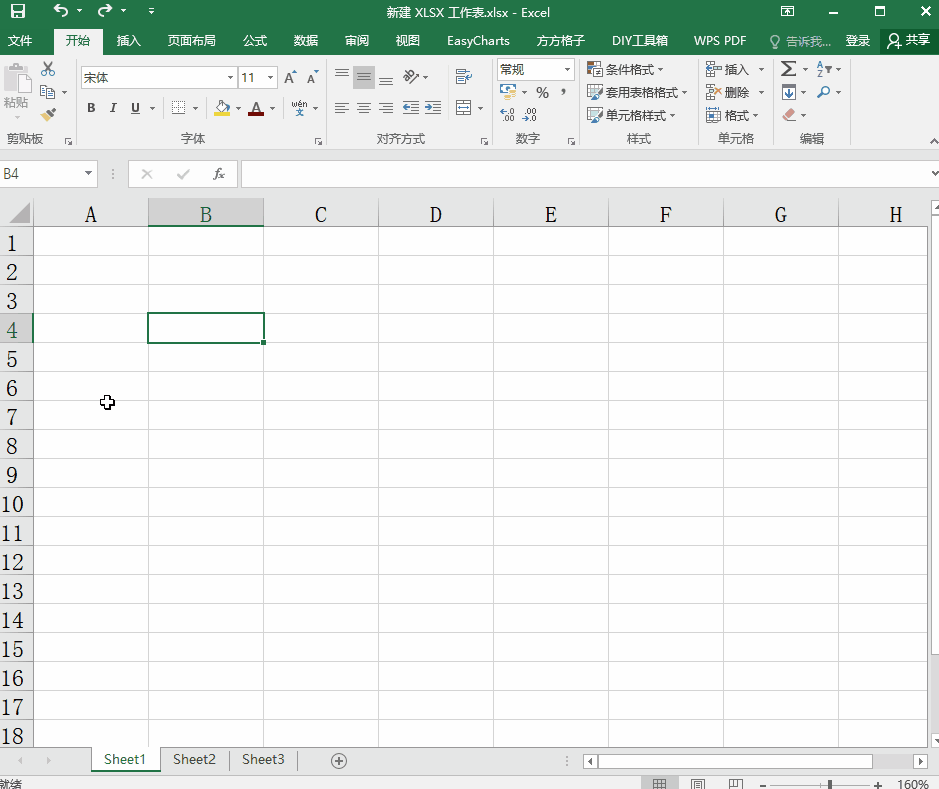
二、其他复制
1.格式刷复制
很多小伙伴都知道,在office中,【格式刷】是非常强大的,能帮我们将内容格式进行复制。除此之外,如果我们想要将单元格内容和格式一并复制的话,也是非常简单的。
步骤:【选择复制内容】-【双击格式刷】-【在空白处使用格式刷】-【按住Enter】
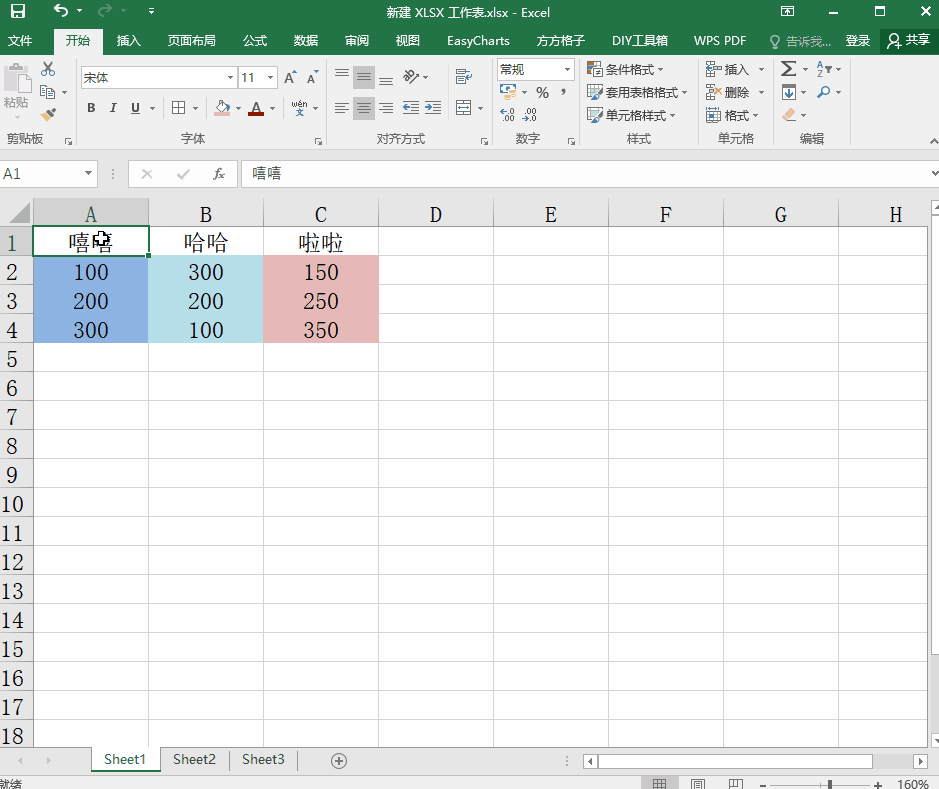
2.拖拉复制
我们在Excel拖拉表格的时候,会发现数据在递进复制,但如果我们只是想要复制一列或者一行相同内容的话,我们只需要按住【Ctrl】后再进行拖拉就可以了。
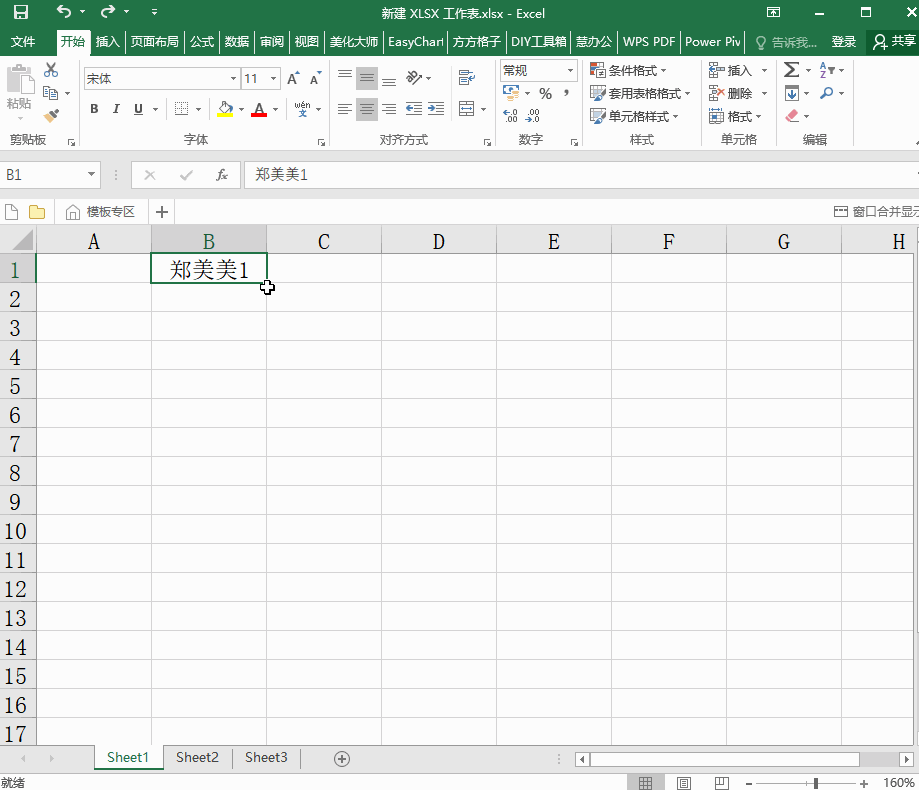
好啦,以上就是Excel中一些非常实用的复制技巧啦,不知道大家都清楚了吗?有需要的小伙伴就去试试吧~